
Firefox, Chrome ve IE gibi web tarayıcısını açtığınız zaman ana sayfanız değişmişse ve sizi smartsputink.ru sayfasına gönderiyorsa, bilgisayarınıza bir reklam virüsü bulaşmış demektir.
Telaş etmenize gerek yok. Bu sorunu birlikte çözeceğiz.
İlk iş olarak AdwCleaner programını aşağıdaki linke tıklayarak indirin. Programın dili Türkçedir ve tamamen ücretsizdir.
Bu programın ana penceresindeki “Tara” yazan butona tıklayarak bilgisayarı baştan sona analiz etmesini sağlayın. İşlem biraz sürecektir, bekleyiniz. Tarama bitince bu defa “Temizle” yazan butona tıklayınız. Böylece bulunan zararlı reklam virüslerini silecektir. Operasyon bitince bilgisayarı yeniden başlatacaktır. Programın ekran görüntüsü alttaki resimde görünmektedir.
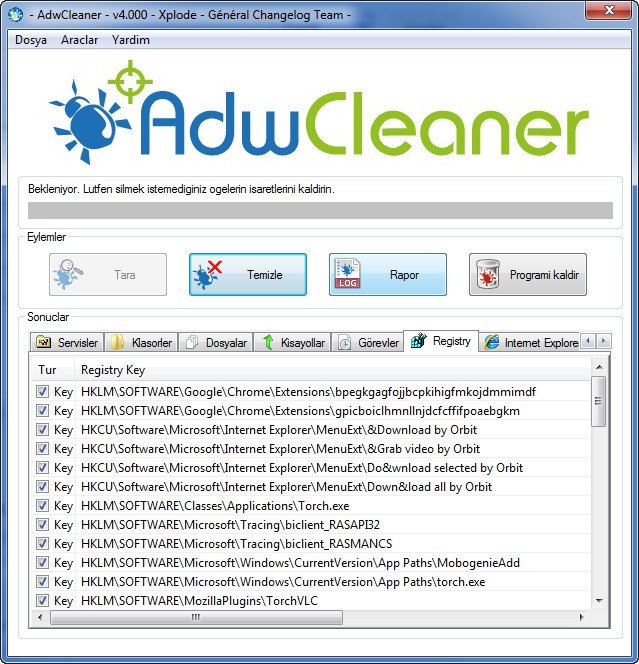
Ana Sayfa Kısayolunu Değiştirerek Yönlendirmeden Kurtulma
Yukarıdaki programla virüsleri silseniz bile tarayıcınızın masaüstündeki kısayoluna virüs tarafından eklenmiş olan ekstra bir adres yüzünden hala smartsputnik.ru sitesine yölendiriliyor olabilirsiniz. Bu nedenle kullandığınız internet tarayıcısının kısayolundaki ekli adresi silmek için aşağıdaki adımları uygulayınız.
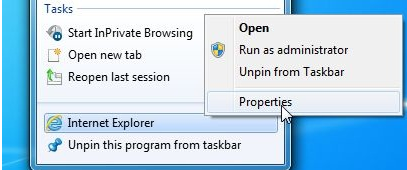
Hangi tarayıcıyı kullanıyorsanız, o tarayıcının masaüstündeki simgesine farenin sağ tuşu ile tıklayarak açılan menüden “Özellikler“e tıklayınız.
Açılan penceredeki Hedef kısmına bakınız. Hedef kutusunda yazan adresin en sonuna bakınız. Sadece .exe ile bitmesi gerekiyor. “.exe” den sonra gelen ne varsa hepsini silin. Mesela adresin son kelimesi ya chrome.exe olacak, ya firefox.exe olacak ya da iexplore.exe olacak. Bundan sonra yazılanlar virüs tarafından eklendiği için siliniz.
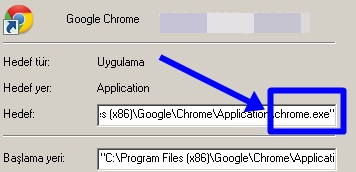
İnternet tarayıcısının hedef adresi aynen altta verilenler gibi olması gerekiyor;
- Internet Explorer : “C: Program Files Internet Explorer iexplore.exe” Windows 32-bit veya “C: Program Files Internet Explorer (x86) iexplore.exe” için Windows 64-bit için.
- Mozilla Firefox : “C: Program Files Mozilla Firefox firefox.exe” Windows 32-bit veya “C: Program Files (x86) Mozilla Firefox firefox.exe” için Windows 64-bit için.
- Google Chrome : “C: Program Files Google Chrome Application chrome.exe”
Son olarak tarayıcıya reset atarak fabrika ayarlarına döndürüyoruz fakat kısayollar falan korunuyor.
Chrome Tarayıcısı Nasıl Sıfırlanır
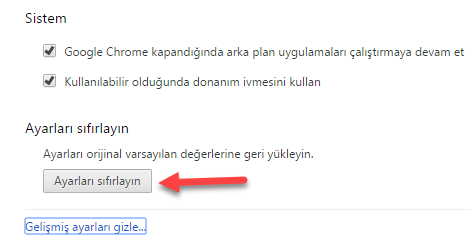
- Tarayıcı araç çubuğunda Chrome menüsünü
 tıklayın.
tıklayın. - Ayarlar‘ı seçin.
- Gelişmiş ayarları göster‘i tıklayın ve “Tarayıcı ayarlarını sıfırlama” bölümünü bulun.
- Tarayıcı ayarlarını sıfırla‘yı tıklayın.
- Görüntülenen iletişim kutusunda Sıfırla‘yı tıklayın. Not: “Mevcut ayarlarınızı bildirerek Google Chrome’u daha iyi hale getirmemize yardımcı olun” onay kutusu seçildiğinde, Chrome ayarlarınız anonim olarak Google’a gönderilir. Bu ayarları bildirmeniz trendleri analiz etmemize ve gelecekte istenmeyen ayar değişikliklerini önleyecek çalışmalar yapabilmemize olanak sağlar.
Bu sayfada anlattığım yöntemler sayesinde reklam virüslerini silebilirsiniz. Fakat her zaman için garantili çalışan bir yöntem hiç olmadı. Bu nedenle düşük bir ihtimal olmasına rağmen hala sorun devam ediyorsa, son çare olarak bilgisayara format atabilirsiniz. Windows 7 ve Xp için uzun süren bir işlemdir fakat Windows 8 ve Windows 10 da artık format atmak için CD ye bile gerek yok. İşletim sisteminin içerisindeki özellikten faydalanarak Windows’u ilk günkü ayarlarına yani fabrika ayarlarına döndürerek bir nevi kısa format atmış oluyorsunuz ve oldukça hızlı gerçekleşiyor.